
何人かの友人は、Win10 の使用中にコンピューターが少しスタックしていることに気付きました。このとき、マルチコアの最適化をオンにしてシステムのスムーズさを向上させることができます。では、Win10 でマルチコアの最適化をオンにするにはどうすればよいでしょうか? Win10 でマルチコア最適化を有効にする方法については、以下のエディターで詳しく紹介していますので、興味があればご覧ください。
1. 下のタスクバーで [スタート] をクリックし、検索ボックスに「msconfig」と入力して開きます。
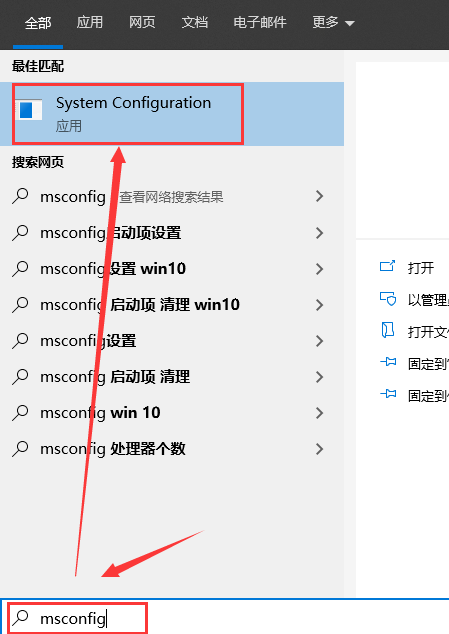
2. 新しいインターフェースに入ったら、上部の「ガイド」タブに切り替え、下部の「詳細オプション」ボタンをクリックします。
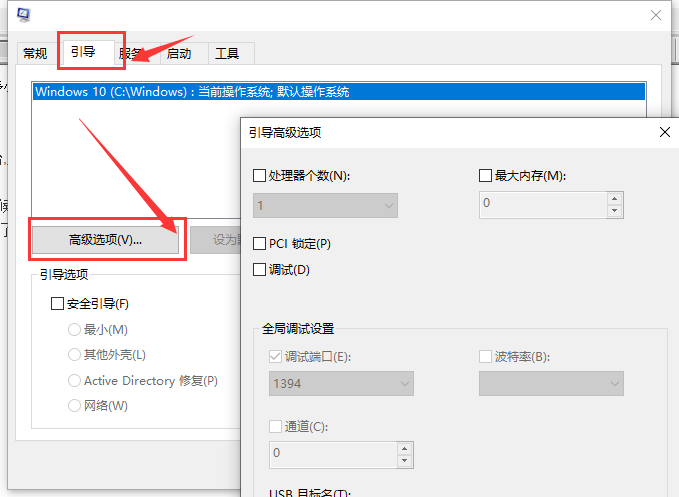
3. 次に、「プロセッサ数」にチェックを入れ、オプション ボックスのドロップダウン ボタンをクリックして適切なプロセッサ数を選択し、「最大メモリ」にチェックを入れます。最後に「OK」をクリックして保存します。
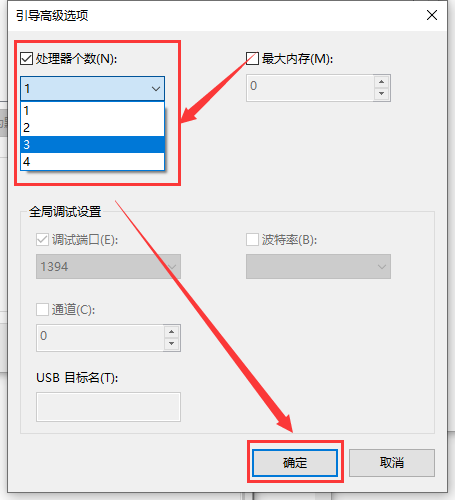
以上がWin10 でマルチコアの最適化を有効にする方法の詳細内容です。詳細については、PHP 中国語 Web サイトの他の関連記事を参照してください。